Cómo bloquear los botones de volumen en Android [Guía]
Publicado: 2022-07-27Le ha sucedido esto a usted? ¿Cuando el volumen de su teléfono aumenta o disminuye accidentalmente por la manga de su camisa, o cuando pone su teléfono en su bolsillo? Si alguna vez subiste accidentalmente el volumen de tu teléfono, sabes lo molesto que puede ser.

Ya sea que esté en su bolsillo o simplemente sentado en una mesa, es fácil subir el volumen sin querer. Esto puede ser especialmente frustrante si se encuentra en un entorno silencioso y, de repente, su teléfono comienza a reproducir música a todo volumen. Bloquear las teclas de volumen puede evitar cambios accidentales en los niveles de volumen y ahorrarle mucha frustración.
En esta publicación, aprenderá cómo deshabilitar los botones de volumen en dispositivos Android, reasignar los botones, bloquear la configuración de volumen y por qué los botones de volumen cambian por sí solos. También ofrecemos una solución para aquellos que quieren controlar el volumen sin los botones. ¡Sigue leyendo para aprender más!
Tabla de contenido
¿Cómo deshabilitar los botones de volumen en Android?
Está claro que los botones físicos para el volumen en su teléfono Android son intrusivos y pueden ser bastante molestos. Hay varias formas de bloquear los botones de volumen en Android, pero discutiremos los tres métodos más efectivos.
1. Bloquee los botones de volumen cambiando los botones de volumen a Media Only
La forma más fácil de bloquear las teclas de volumen en Android es hacer que el volumen multimedia sea la única opción. Entonces no podrá cambiar accidentalmente el volumen del timbre o de la notificación, ya que esto desactivará el volumen del timbre y de la notificación. El único problema aquí es cambiar la forma en que funcionan los botones de volumen para que solo se usen para cambiar el volumen de los medios.
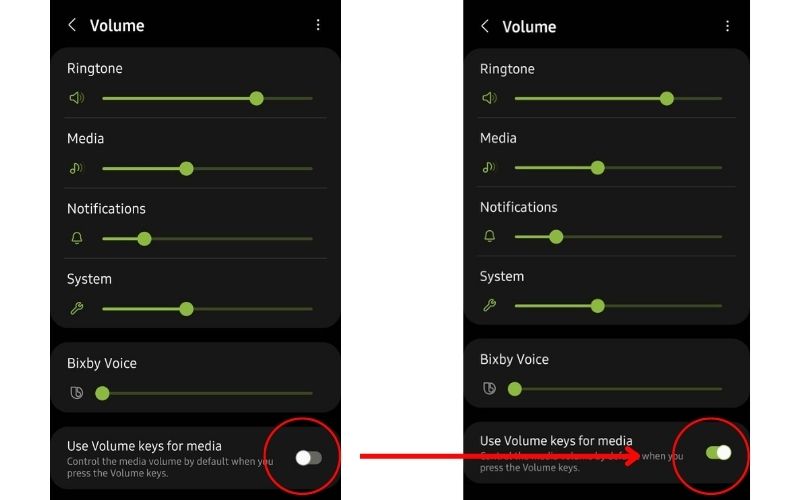
Para ello, accede a Ajustes > Sonidos y vibraciones > Volumen .
Luego, seleccione Medios solamente .
Cambie la opción "Usar las teclas de volumen para medios" a ON. A partir de este momento, cada vez que pulsas los botones físicos de volumen de tu teléfono, cambia el volumen multimedia, no el del timbre.
2. Bloquee los botones de volumen usando una aplicación de reasignación de botones
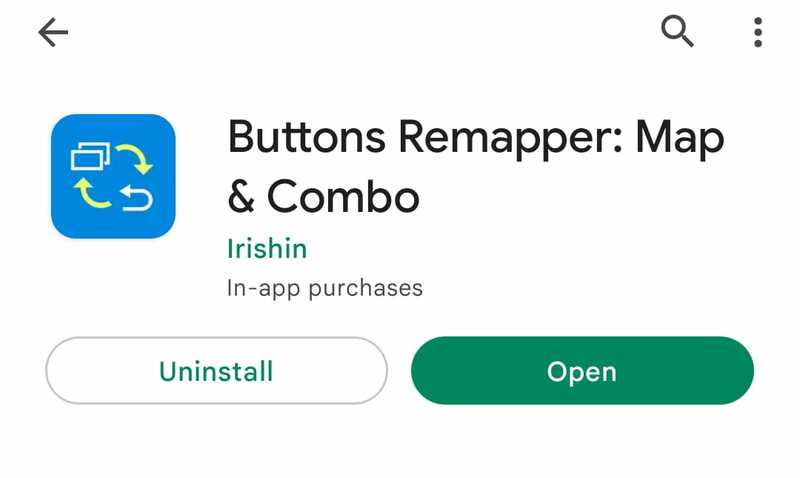
Este método le permite desactivar o reasignar botones de hardware en su dispositivo. Puede utilizar aplicaciones como Buttons Remapper o Button Mapper.
Con estas aplicaciones, puede asignar los botones de volumen físicos a cualquier acción o deshabilitarlos por completo. De esta manera, puede evitar que se presionen accidentalmente los botones. Además, puede hacer que su dispositivo sea más fácil de usar asignando los botones a otras acciones.
Por ejemplo, puede asignar los botones de volumen para controlar el brillo de la pantalla o para tomar capturas de pantalla.
Cómo usar el reasignador de botones
- Primero, instale la aplicación desde Play Store utilizando el enlace que se proporciona arriba.
- Abra la aplicación y concédale los permisos necesarios. Para hacer esto, simplemente active la casilla de verificación " Servicios habilitados ".
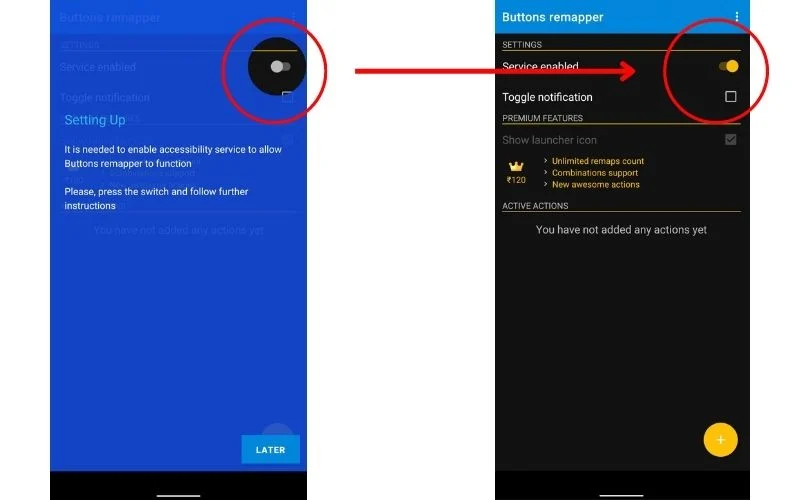
- Ahora toque el botón "+" en la esquina inferior derecha y seleccione "Pulsación corta y larga".
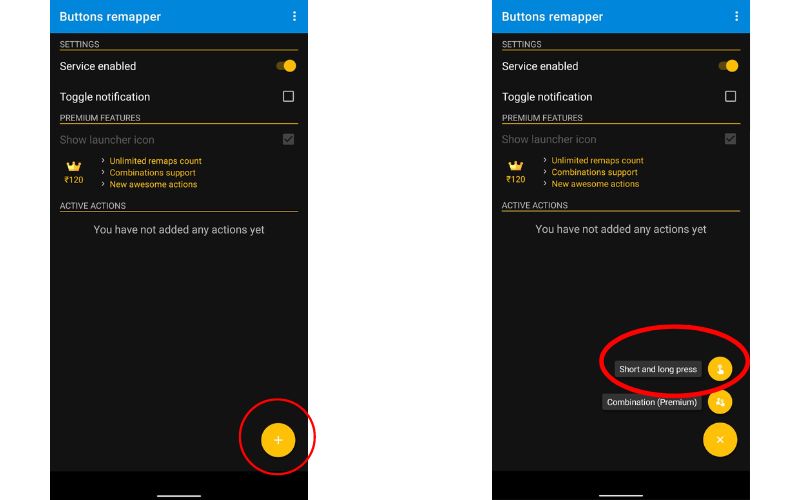
- Ahora, aparecerá una pantalla como la que se muestra en la imagen de arriba.
- Seleccione el botón Volumen +.
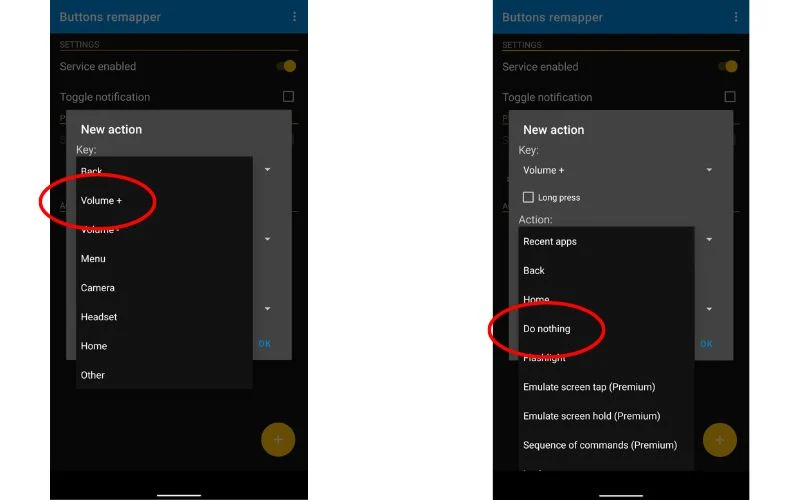
- Ahora seleccione No hacer nada en la lista desplegable Acción.
- Repita el proceso para el botón de Volumen “-”.
- Ahora, ha deshabilitado con éxito sus teclas de volumen.
También puede reasignar sus teclas de volumen para otras acciones, como controlar el brillo de la pantalla o tomar capturas de pantalla.
Para hacerlo, seleccione el botón "Tecla de volumen +" y luego la acción deseada de la lista desplegable Acción.
¡Y eso es! Ahora ha reasignado con éxito sus teclas de volumen.

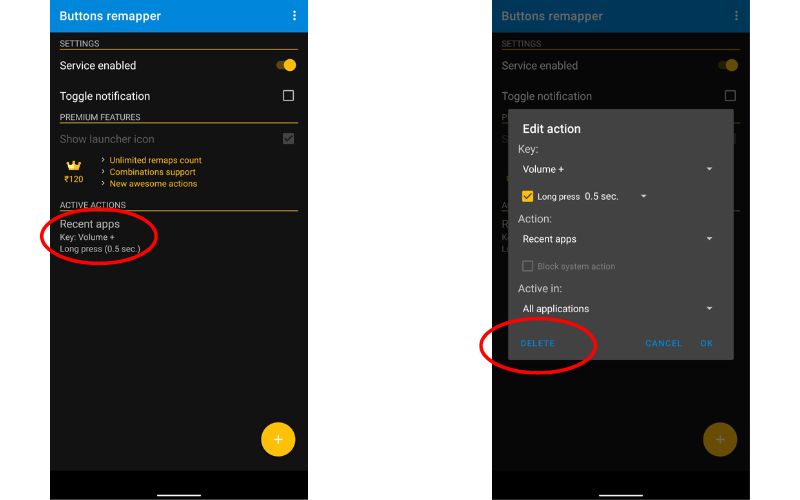
Si alguna vez desea volver a habilitar los botones de volumen, simplemente vaya a la aplicación Buttons Remapper, mantenga presionada la acción que desea eliminar y toque el botón "Eliminar" como se muestra arriba.
3. Bloquee los botones de volumen con la aplicación de bloqueo de volumen
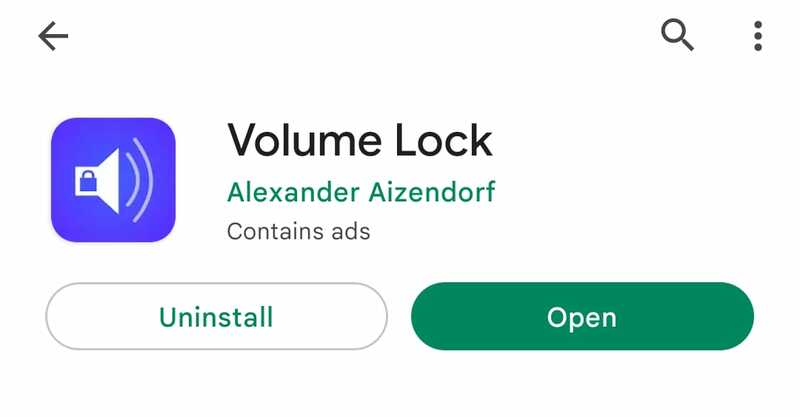
La aplicación Volume Lock le permite bloquear los botones de volumen para que no se puedan cambiar accidentalmente. Esta es una gran manera de evitar pulsaciones accidentales de botones.
- Para usar esta aplicación, simplemente instálela desde Play Store.
- Una vez instalada, abra la aplicación y configure el volumen deseado.
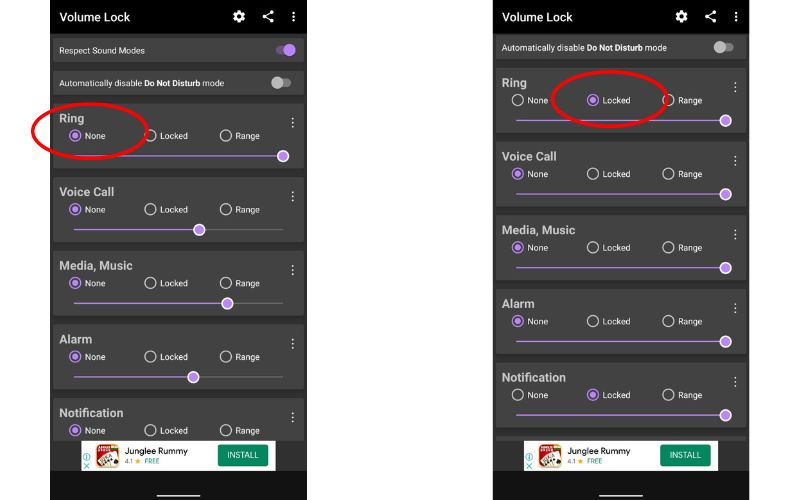
- Ahora, toque el botón "Bloqueado".
¡Y eso es! Tus botones de volumen ahora están bloqueados.
Preguntas frecuentes sobre el bloqueo de botones de volumen en Android
¿Cómo hago que mi teléfono vibre cuando presiono el botón de volumen?
¿Busca hacer que su teléfono vibre cuando presiona el botón de volumen? Entonces sigue estos sencillos pasos:
- Vaya a Configuración > Accesibilidad y
- Active la opción " Vibrar al presionar el botón ".
Está disponible en la mayoría de los teléfonos Android de forma predeterminada.
¿Cómo desactivo los botones de volumen en mi teléfono Android?
Puede deshabilitar los botones de volumen en su teléfono Android usando una aplicación de reasignación de botones o una aplicación de bloqueo de volumen. Hay varias opciones disponibles para la reasignación de botones y el bloqueo de volumen. Recomendamos "Buttons Remapper: Map & Combo" de Irishin y "Volume Lock" de Alexander Aizendorf
¿Cómo apago los botones de volumen de mi teléfono?
Para desactivar los botones de volumen de su teléfono, vaya a Ajustes > Sonidos y vibraciones > Volumen y seleccione la opción " Solo multimedia ".
Esto asegurará que los botones de volumen solo controlen el volumen de los medios y no otros como el volumen del tono de llamada o el volumen de la alarma.
¿Cómo bloqueo el control de volumen en mi iPhone?
Para bloquear el control de volumen en su iPhone, abra la aplicación Configuración y vaya a " Sonidos ". Luego, desplácese hacia abajo y seleccione la opción " Sonidos y hápticos " o " Sonidos ". Ahora desactiva " Cambiar con botones".
¿Cómo desactivo los botones físicos en Samsung?
La forma mejor y más fácil de deshabilitar los botones físicos en Samsung es usar una aplicación de reasignación de botones. Estas aplicaciones le permiten asignar los botones físicos a cualquier acción o deshabilitarlos por completo. Estas aplicaciones no requieren root y son muy fáciles de usar.
¿Cómo bloqueo la configuración de mi volumen?
Hay algunas formas de bloquear los botones de volumen en Android. La forma más fácil es instalar una aplicación de bloqueo de volumen. Con estas aplicaciones, puede personalizar sus niveles de volumen y el proceso es simple. Gratis para descargar e instalar; todo lo que necesita hacer es seguir las instrucciones dentro de la aplicación. Otros métodos incluyen el uso de aplicaciones Button Mapper.
¿Por qué el volumen de mi teléfono cambia por sí solo?
Si encuentra que el volumen de su teléfono está cambiando por sí solo, existen algunas posibles causas y soluciones.
- Primero, intente reiniciar su teléfono si tiene problemas de volumen.
- En segundo lugar, asegúrese de tener el firmware más reciente para su dispositivo y el sistema operativo Android; esto podría ayudar a solucionar problemas relacionados con el software.
- Otra posible causa de cambios de volumen no deseados podrían ser los auriculares que no son compatibles con su teléfono.
¿Por qué mi Android reduce automáticamente el volumen?
Si está experimentando reducciones automáticas en el volumen del sonido en su teléfono Android, hay algunas cosas que puede verificar para solucionar el problema.
- Primero, eche un vistazo a la configuración de volumen de su dispositivo. A veces, los teléfonos Android configuran el volumen demasiado bajo cuando detectan un problema de hardware con el sistema de altavoces.
- A continuación, querrá verificar si el botón de volumen está deshabilitado. El botón de volumen se puede desactivar automáticamente cuando lo usa demasiado alto.
¿Por qué mi pantalla de volumen no desaparece?
Hay algunas explicaciones posibles de por qué la pantalla de volumen no desaparece. Una posibilidad es que tenga una aplicación que esté interfiriendo con la interfaz de usuario del sistema. Otra posibilidad es que tengas un problema de hardware.
Si tiene una aplicación que está causando el problema, puede intentar desinstalar las aplicaciones recientemente instaladas/actualizadas una por una y ver si eso soluciona el problema. Si tiene un problema de hardware, es posible que deba llevar su teléfono a un taller de reparación para que lo arreglen.
